WPS Excel表格中快速计算季度的方法
2024-05-23 10:03:49作者:极光下载站
相信很多小伙伴在我们的电脑上都有使用过wps这款软件,我们在使用该软件的过程中,想要将其中的excel表格进行日期的录入设置,日期会氛围第一季度、第二季度、第三季度、第四季度,我们想要将自己输入到表格中的日期进行季度的划分,那么我们该如何快速的进行季度的划分呢,其实我们可以使用一个专门可以进行季度提取的函数公式来操作,十分的简单,下方是关于如何使用WPS Excel计算季度的具体操作方法,如果你需要的情况下可以看看方法教程,希望小编的方法教程对大家有所帮助。
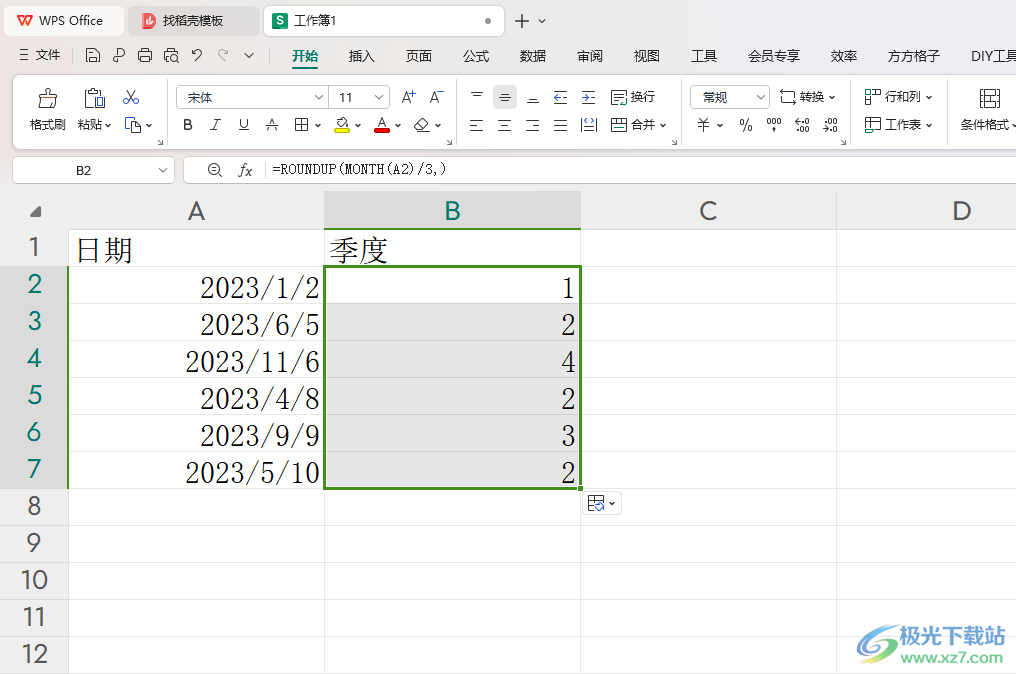
方法步骤
1.首先,我们需要进入到表格中,将自己要进行设置的日期进行输入进去。
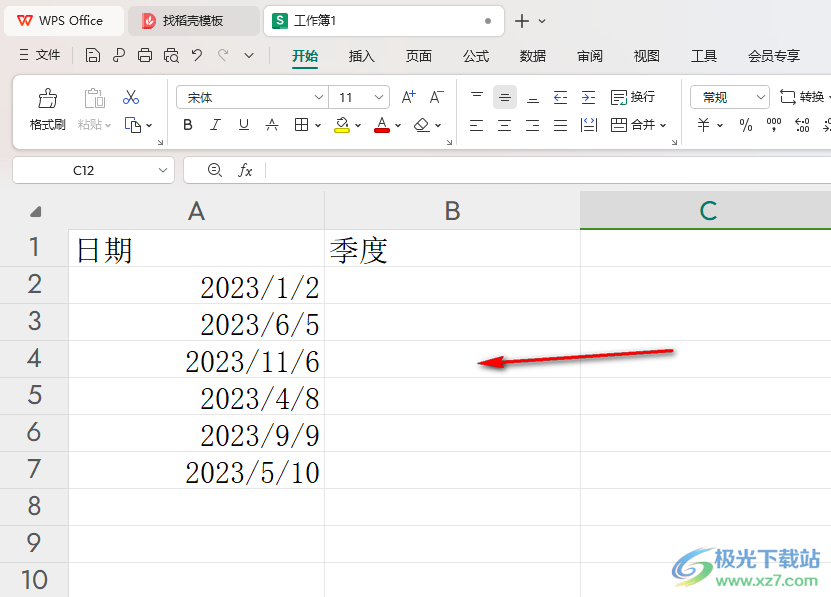
2.这时候,我们就可以在旁边的空白单元格中输入一个【=ROUNDUP()】,然后将鼠标的光标放置在该括号中。
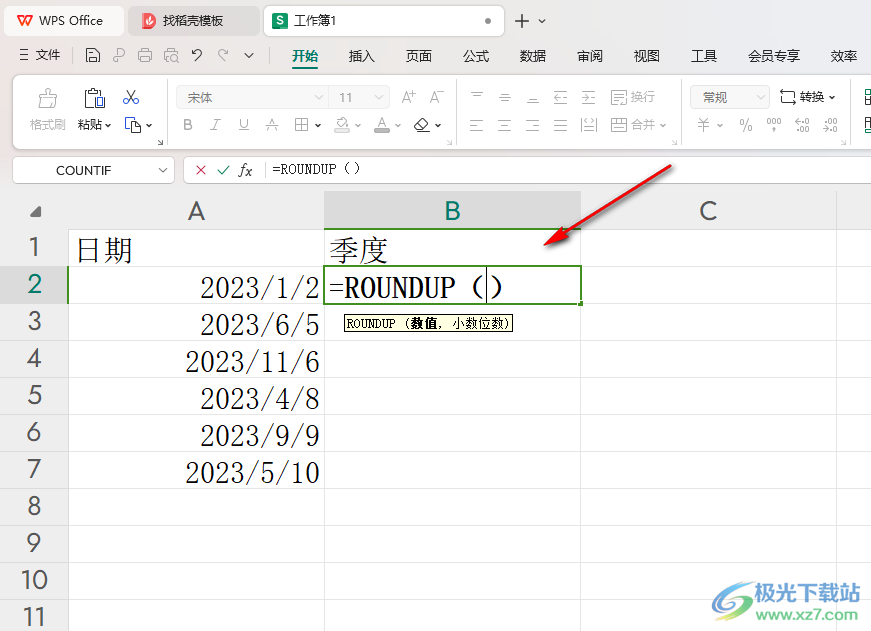
3.随后,我们再在括号中输入【MONTH(A2)/3,】,最终得出的公式为【=ROUNDUP(MONTH(A2)/3,)】,随后,我们将键盘上的回车键进行按一下。

4.那么我们就可以得到第一个要进行提取的日期的季度了,我们将其进行下拉填充。
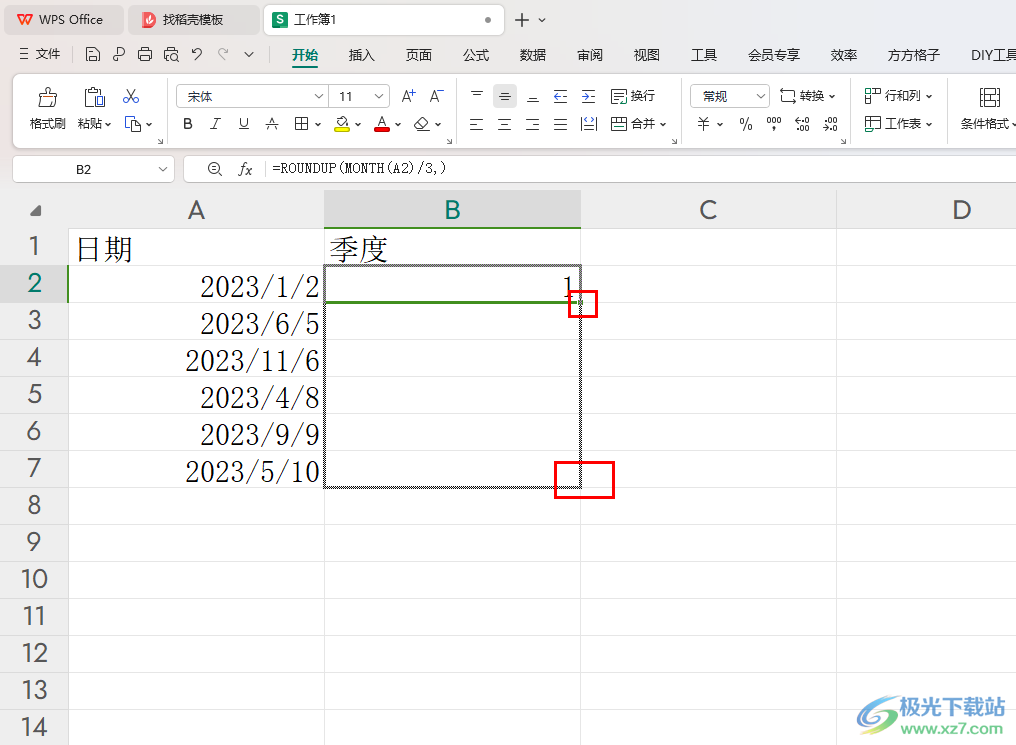
5.之后我们就可以查看到当前的日期的季度已经全部计算出来了,如图所示。
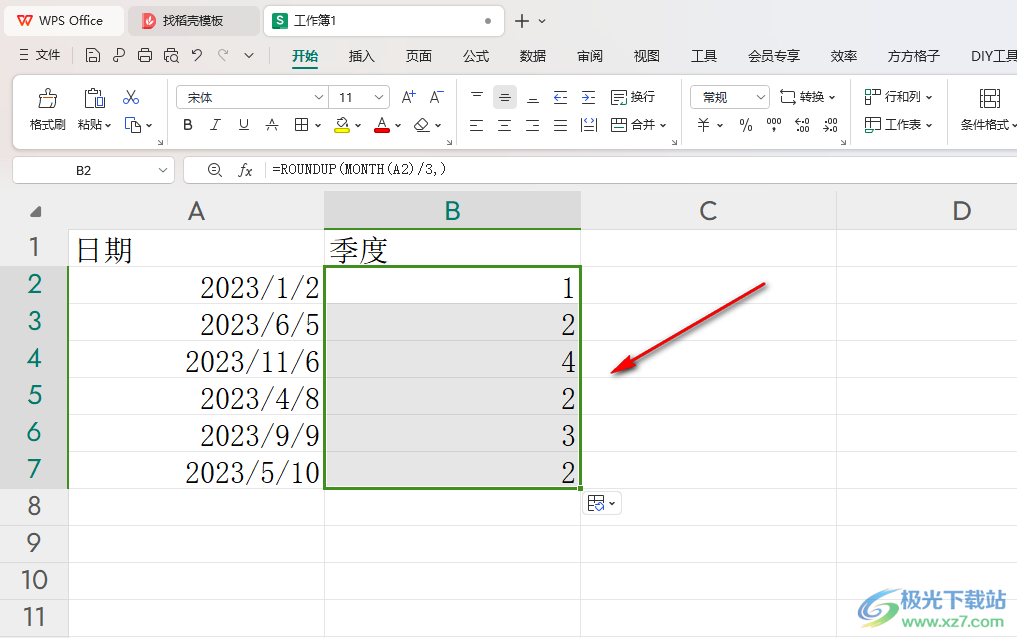
以上就是关于如何使用WPS Excel进行计算季度的具体操作方法,我们可以通过以上的教程将我们需要的季度进行快速的提取操作,只需要按照小编分享的步骤进行简单的操作一下即可,感兴趣的话可以操作试试。
